
Засіб записування з камери та екрана
Записуйте безкоштовно відео з екрана й камери онлайн із гарантованим захистом конфіденційності.
Універсальні функції запису
Гнучкі параметри записування екрана
Записуйте вкладку, вікно або весь екран комп’ютера зі звуком або без нього та без прихованих завантажень. Додайте у відео своє обличчя завдяки одночасному запису екрана та веб-камери.
Необмежена кількість дублів без водяних знаків
Створюйте багато записів екрана на пристрої з Windows і Mac без водяних знаків. Записуйте екран і камеру до 30 хвилин будь-яку кількість разів. Потрібен додатковий час?Просто зробіть кілька записів.
Удосконалення записів
Покращуйте тон, чіткість і темп записів екрана й веб-камери, збираючи аналітику за допомогою функції тренування говоріння. Додавайте субтитри та створюйте точні транскрипти, щоб зробити вміст доступнішим ширшій аудиторії.
Записування з екрана та камери онлайн у Clipchamp
Розважайте глядачів у соцмережах
Привертайте увагу підписників до своєї точки зору, записуючи відео з реакціями на ігри.
Знімайте для YouTube віртуальні інтерв’ю, відео із запитаннями й відповідями та подкасти за допомогою функції спільного перегляду екрана.
Залучайте глядачів, створюючи популярні відеоогляди або захопливі історії.

Навчайте звідусіль
Записуйте навчальні матеріали й відеопосібники для учнів або студентів, щоб вони могли дивитися їх онлайн і навчатися у власному темпі.
Проводьте для учнів або студентів дистанційні віртуальні відеоуроки й розширюйте їхні можливості здобувати знання.
Внесіть особисті штрихи в презентації та онлайновий вміст, додавши своє обличчя за допомогою записів з вебкамери.
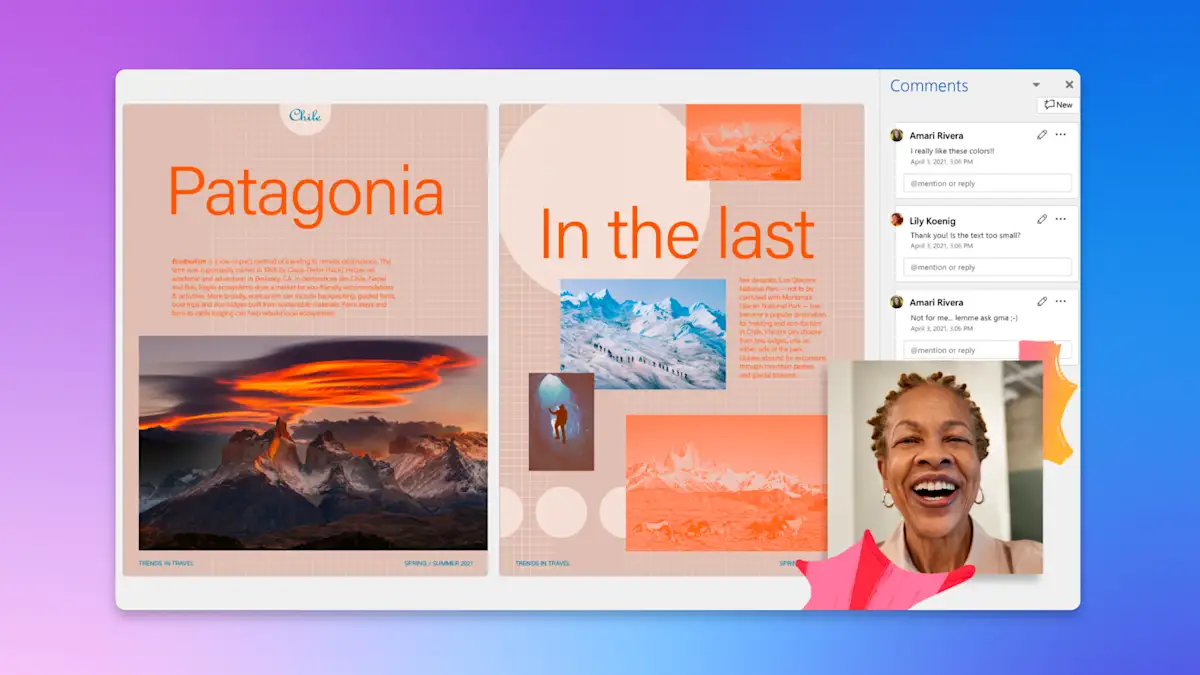
Допомога новим працівникам і клієнтам
Створюйте зрозумілі інструкції користування програмами, демонстрації продуктів і відео про розпродаж.
Надихайте нових співробітників корисними й цікавими відео для адаптації.
Підтримуйте запуск сайту й нові підходи до ведення бізнесу за допомогою записаних презентацій PowerPoint.

Поради щодо записування з екрана та камери
Змінюйте пропорції записування з екрана, вибравши вертикальний або горизонтальний макет відповідно до платформи, як-от YouTube, LinkedIn або історій в соцмережах.
Налаштуйте макет відео, довільно змінивши порядок матеріалів веб-камери, щоб глядачі не пропустили важливу інформацію на екрані.
Персоналізуйте записи екрана для соцмереж, наприклад за допомогою анімованих позначок "Подобається" та "Підписатися", наклейок сповіщень, емодзі й GIF-файлів.
Заощаджуйте час та гроші, додавши озвучування на основі ШІ, або створіть власний запис голосу онлайн, щоб не витрачати кошти на акторів озвучування.
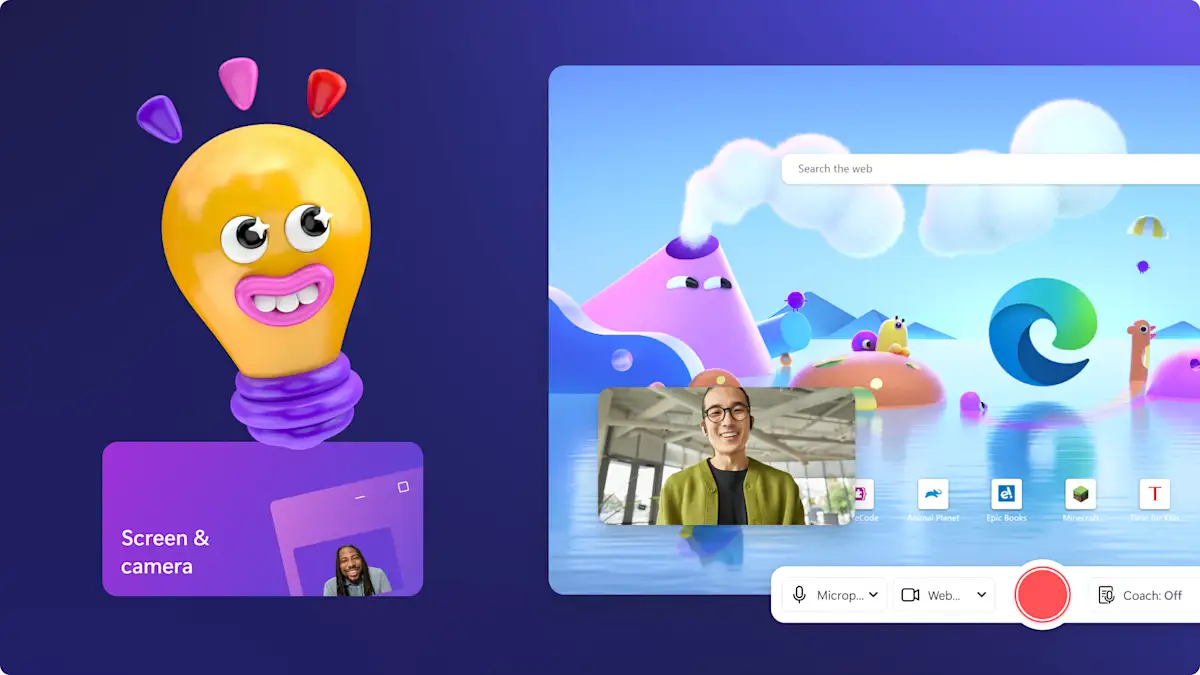
Читайте наш блог
Потрібна допомога із записом зображення екрана зі звуком?
Дізнайтеся, як записати екран зі звуком і легко додати озвучування, у нашому покроковому посібнику.

Ознайомтеся з нашими дописами у блоґах, пов’язаними з цією темою

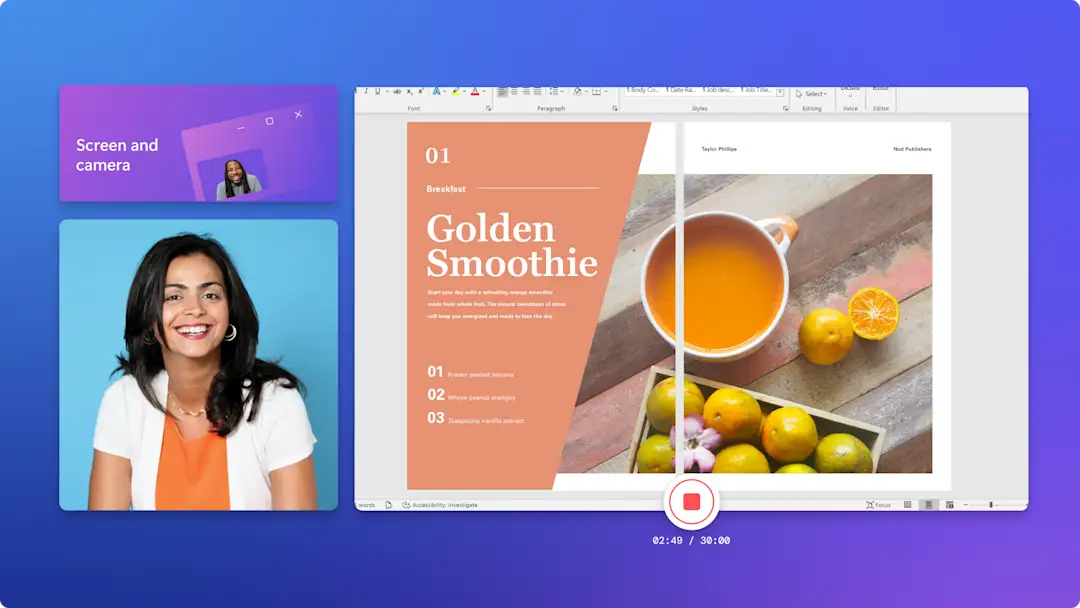
Записування вмісту екрана та відео з камери

Як записувати екран на Windows 10
Запитання й відповіді
Чи безкоштовний засіб записування з екрана та камери в Clipchamp?
Чи є часові обмеження для записування з екрана й веб-камери і Інтернеті?
Чи є обмеження на кількість записів екрану та веб-камери?
Чи можна редагувати запис з екрана й запис із камери окремо?
Приєднуйтесь до мільйонів професійних редакторів
Я ніколи не очікувала, що у безкоштовній версії може бути стільки функцій. Я щиро вдячна за можливість користуватися безкоштовною програмою з таким чудовим набором функцій і зручним сайтом для редагування. Мені сподобалось абсолютно все. Clipchamp – це основна програма, у якій я редагую свій відеовміст для соціальних мереж.
Мені подобається, як легко користуватися Clipchamp.Це дійсно відкрило двері для створення чудового відео для кожного, незалежно від вашого досвіду чи навичок.Незалежно від того, чи ви початківець творець, чи досвідчений відеоблогер, Clipchamp допоможе вам.
Запис екрана й камери — швидко та зручно!
Зареєструйтеся в Clipchamp та починайте свій творчий процес.